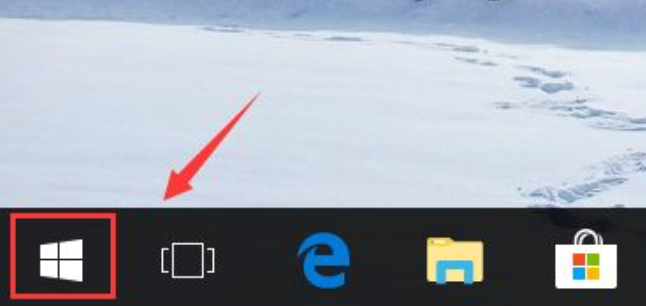win10系统是现在主流的操作系统,一般会自动更新安装升级,新的win10系统版本也会更加安全。不过有些网友反映自己的电脑不能自动更新升级,自己不知道如何升级win10系统怎么办。下面小编就教下大家win10系统升级更新的方法。
具体步骤如下:
1、点击开始菜单,打开设置。

2、选择更新和安全打开。

教你电脑如何重装系统win10
win10系统的功能比较强大,安全性高,稳定性也越来越好,因此很多网友想重装win10系统使用.不过有些网友不知道电脑如何重装系统win10,下面小编就教下大家重装win10系统的方法.
3、然后就可以看到windows更新,点击右侧进行下载更新即可。(小编的是还没下载更新的)

4、有些网友没有看到有下载按钮的话,可以点击windows更新下的“立即检查”按钮。点击后可以检查到有没有Win10系统的更新升级包进行更新就可以了。
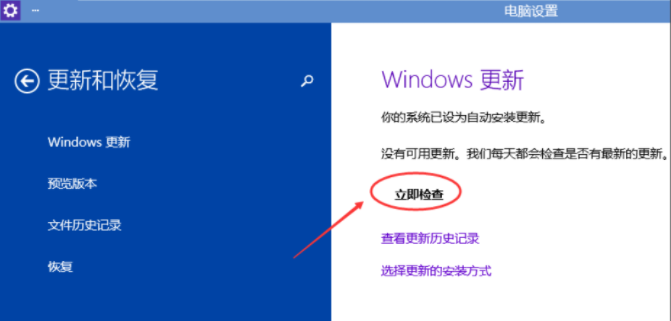
5、如果说升级更新失败的情况下,我们还可以采用一键重装最新版win10系统的方法达到升级的目的。具体的升级方法参照:下载火(xiazaihuo.com)一键重装win10系统教程。

以上便是win10系统升级更新的方法,有需要的小伙伴可以参照教程进行操作。
以上就是电脑技术教程《教你电脑如何升级win10系统》的全部内容,由下载火资源网整理发布,关注我们每日分享Win12、win11、win10、win7、Win XP等系统使用技巧!电脑小白如何在线重装系统win10
重装win10系统的方法很多,比较简单常见的就是借助工具在线重装win10系统了.不过有小伙伴不知道如何在线重装系统win10,下面小编就给大家演示其中一个简单的在线一键重装win10教程.